Como corrigir o erro 101 na Google Play Store
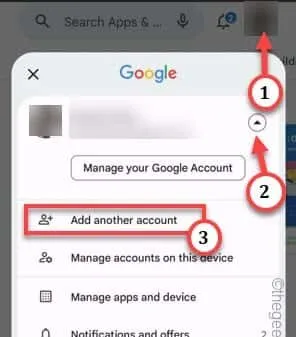
Quando se trata de baixar novos aplicativos, a Play Store é a escolha natural dos usuários. Mas ao baixar aplicativos como Facebook, Instagram, você pode se deparar com esta mensagem de erro “ Não foi possível fazer o download devido a um erro. (101) “. Como todos os outros erros da Play Store, isso também possui algumas resoluções que você deve tentar corrigir o problema.
Correção 1 – Limpe o cache e os dados da Play Store
Passo 1 – Toque diretamente e segure o ícone da Play Store .
Passo 2 – Em seguida, você deve clicar no botão “ i ” para que possa acessar a Play Store .
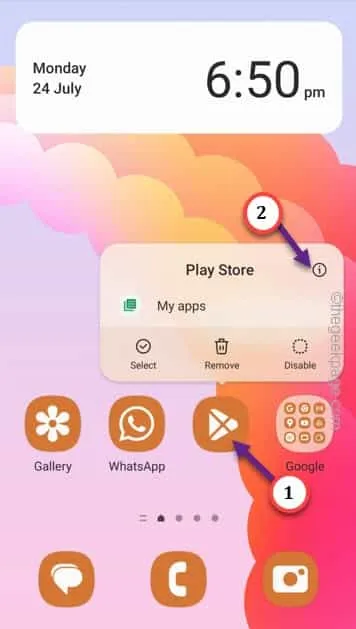
Passo 3 – Abra as configurações de “ Armazenamento ” nesta página para acessar as configurações da Play Store.
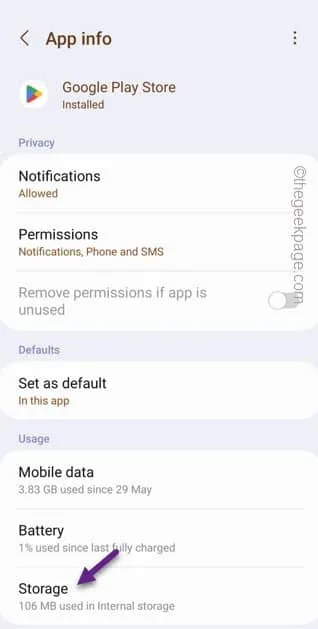
Passo 4 – Para limpar os arquivos em cache, use a opção “ Limpar cache ”.
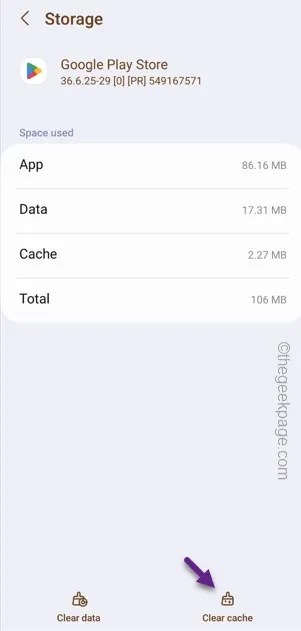
Passo 5 – Após limpar o cache da Play Store, você encontrará a opção “ Limpar dados ” para limpar os dados.
Haverá uma mensagem de aviso. Confirme isso para limpar os dados da Play Store.
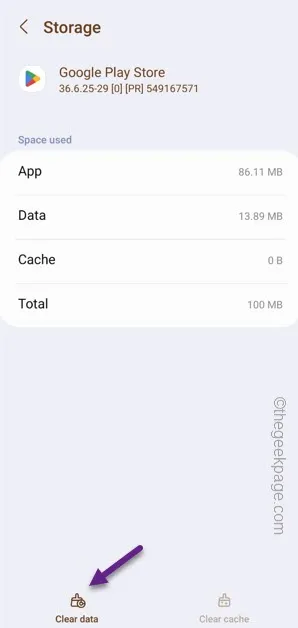
Correção 2 – Desconecte sua conta do Google
Passo 1 – Rapidamente, deslize para baixo usando os dedos para acessar a aba de notificações.
Etapa 2 – Toque no ícone ” Configurações ” em forma de engrenagem para acessá-lo.
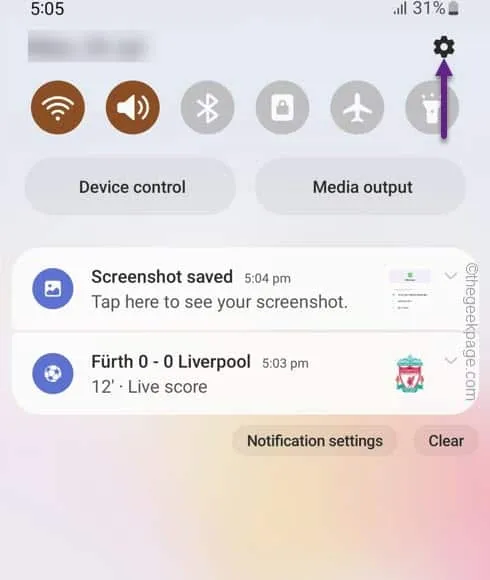
Passo 3 – Depois disso, abra as configurações de “ Contas e backup ”.
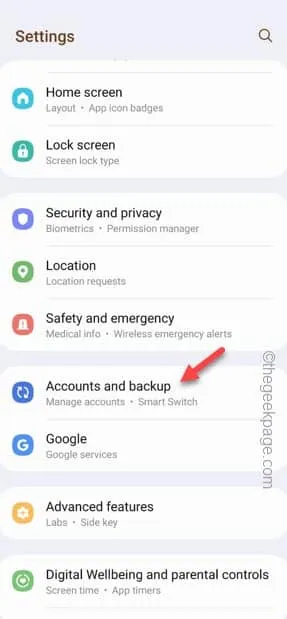
Passo 4 – Toque em “ Gerenciar contas ” para encontrar todas as contas que você usou em seu telefone.
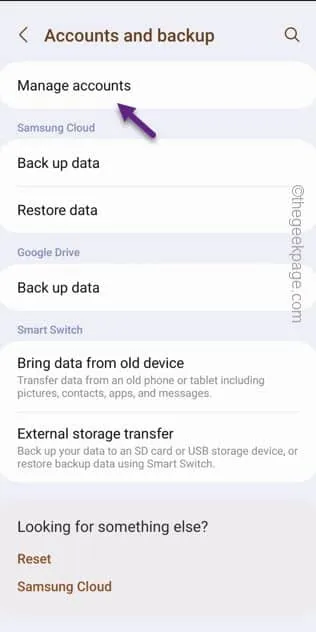
Passo 5 – Para excluir a conta do Google, toque na conta do Google lá.
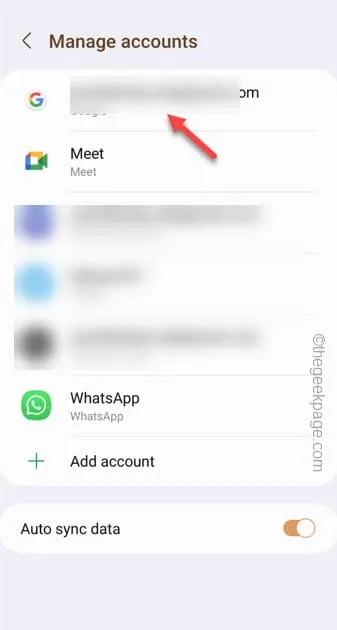
Passo 6 – Depois disso, na página seguinte, toque na opção “ Remover conta ” para excluir a conta do Google do seu telefone.
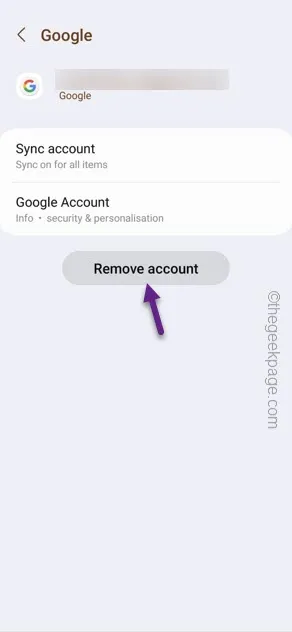
Passo 7 – Você tem que abrir a Play Store , logo após isso.
Passo 8 – Se você estiver usando uma única conta, verá a opção “ Entrar ”.
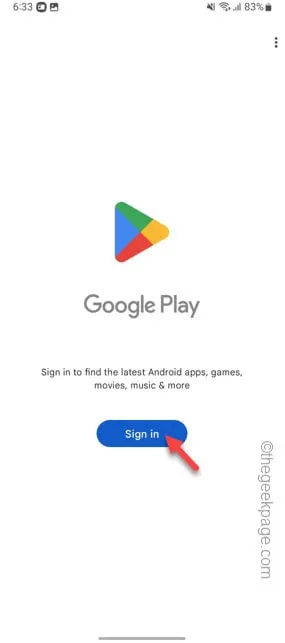
Passo 9 – Depois de abrir a Play Store, você verá o ícone da sua conta Google secundária no canto superior esquerdo.
Passo 10 – Toque uma vez e clique na seta para baixo. Por fim, toque na opção “ Adicionar nova conta ”.
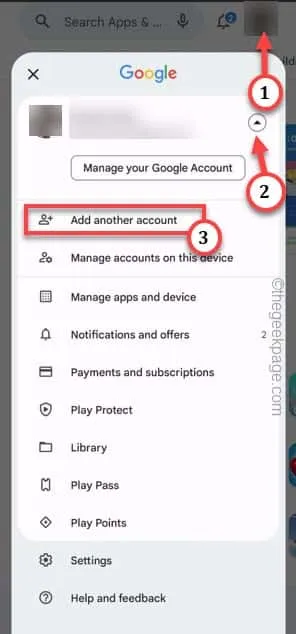
Etapa 11 – Agora, faça login usando as credenciais da sua conta na sua conta principal.
Correção 3 – Redefina a Play Store com o padrão de fábrica
Passo 1 – Encontre rapidamente o ícone da Play Store e segure-o por alguns segundos.
Passo 2 – Basta tocar no botão “ ⓘ ”.
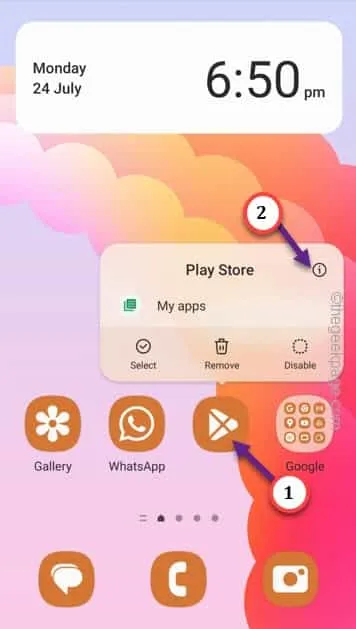
Passo 3 – Depois de abrir as configurações da Play Store, toque em ⋮ para acessar o menu de contexto.
Passo 4 – Após isso, toque em “ Desinstalar atualizações ”.
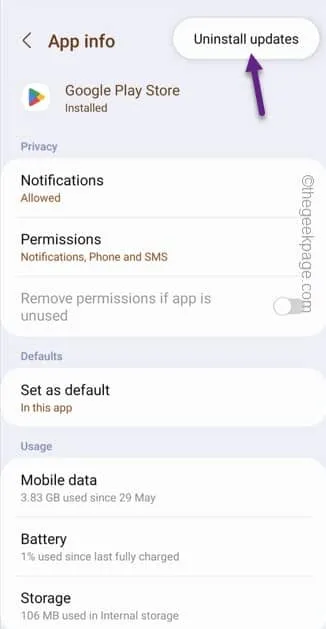
Replace this app with the factory version?
Passo 5 – Toque em “ OK ” para confirmar sua ação.
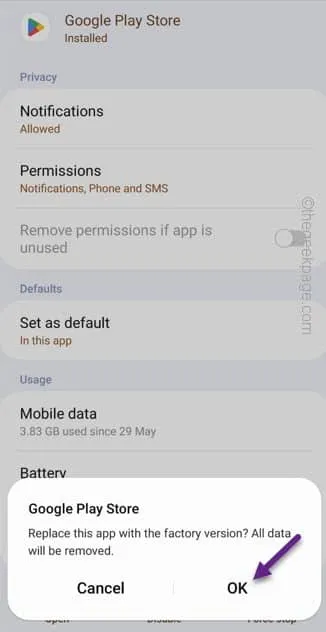



Deixe um comentário